在操作电脑的过程中,不少人都碰到过 “找不到vcruntime140.dll,无法继续执行代码” 的报错弹窗。这一错误的出现,往往意味着正在运行的程序会戛然而止,给使用者带来极大的困扰。vcruntime140.dll究竟是什么?为何会频繁出现找不到它的情况?又该如何有效地解决这一难题呢?接下来,让我们一同深入探寻。

vcruntime140.dll是微软 Visual C++ Redistributable for Visual Studio 2015 - 2019 软件包中不可或缺的动态链接库文件。动态链接库(DLL)作为一种特殊的库,其中封装了可被多个程序同时调用的代码与数据,极大地提升了程序的模块化程度,并且在内存和磁盘空间的节省上发挥着显著作用。在程序运行进程里,vcruntime140.dll承担着举足轻重的职责,主要负责 C++ 程序运行时一系列基础操作的处理,像内存的合理分配、异常状况的妥善处理、函数的精准调用等。众多基于 C++ 语言开发的应用程序以及游戏,均依赖vcruntime140.dll来保障自身功能的正常实现。毫不夸张地说,倘若缺失了vcruntime140.dll,这些程序就如同机器缺少了关键零部件,根本无法顺利启动并运行。从文件的存储位置来看,在 32 位操作系统中,vcruntime140.dll一般存放在 “C:\Windows\System32” 文件夹;而对于 64 位操作系统,除了 “C:\Windows\System32”,还有可能位于 “C:\Windows\SysWOW64” 文件夹。当然,部分程序为了在运行时能够更便捷迅速地调用,会将vcruntime140.dll与自身程序文件放置在相同目录下。
当遭遇“找不到vcruntime140.dll”的错误提示时,以下步骤逐步排查修复
重新安装 Visual C++ Redistributable:
这堪称修复vcruntime140.dll丢失问题的核心举措。首先,需要明确自身系统是 32 位还是 64 位,而后前往微软官网,下载与之对应的 Visual C++ Redistributable for Visual Studio 2015 - 2019 安装包。下载完毕后,双击运行安装程序,在安装界面中选择 “安装” 或者 “修复” 选项,待安装流程全部结束,重启电脑,此时系统会重新配置相关文件,大概率能够恢复vcruntime140.dll的正常使用。
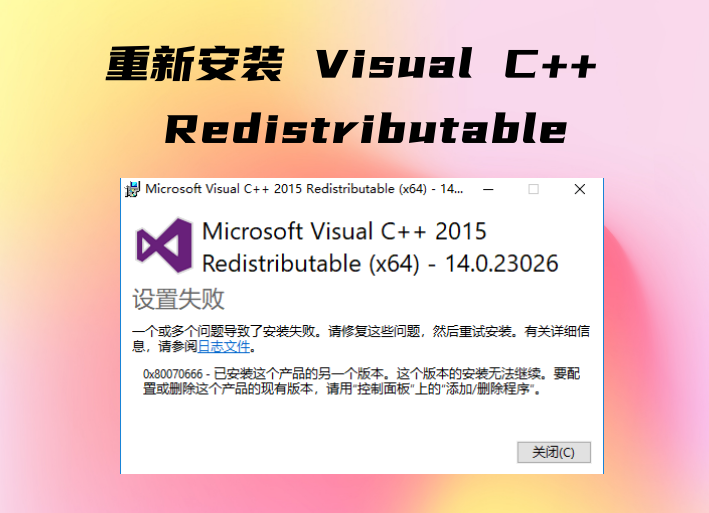
从其他正常电脑复制vcruntime140.dll:
若身边有一台系统相同且运行状态良好的电脑,我们可以借助它来获取所需的vcruntime140.dll文件。在这台正常电脑的系统目录中(32 位系统对应 C:\Windows\System32,64 位系统则在 C:\Windows\System32 或者 C:\Windows\SysWOW64)找到vcruntime140.dll,利用 U 盘等移动存储设备将其复制出来,再粘贴到自己电脑的对应目录下。不过,在此过程中需要注意,由于涉及系统目录的操作,通常需要获取管理员权限才能顺利完成复制粘贴,完成操作后重启电脑,查看vcruntime140.dll是否已生效,程序能否正常运行。

Dll的修复工具:
使用dll的修复工具可以很好的解决文件丢失的问题,现在此电脑顶部输入:(如图),启动修复工具,进入可以开始使用dll修复工具进行修复vcruntime140.dll文件。工具中的一键修复和手动修复都可以解决vcruntime140.dll丢失的问题。一键修复解决电脑丢失的所有dll文件修复的同时也能自动将丢失的vcruntime140.dll文件进行修复,或手动修复在页面搜索“vcruntime140.dll”找到后点击手动修复即可。
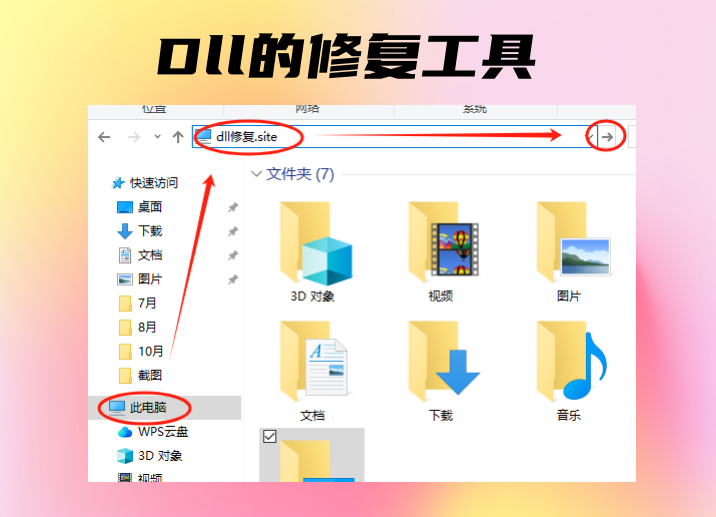
使用系统文件检查器修复:
按下 “Win + X” 组合键,在弹出的菜单中选择以管理员身份打开命令提示符或者 PowerShell 窗口。在命令输入界面中,准确输入 “sfc /scannow” 指令,然后按下回车键。此时,系统文件检查器便会启动,自动对系统中包括vcruntime140.dll在内的所有文件展开全面扫描,一旦检测到有损坏或者丢失的文件,会即刻尝试进行自动修复。耐心等待扫描与修复过程全部完成,完成后重启电脑,查看vcruntime140.dll丢失的问题是否已经成功解决,之前报错的程序能否正常开启运行。
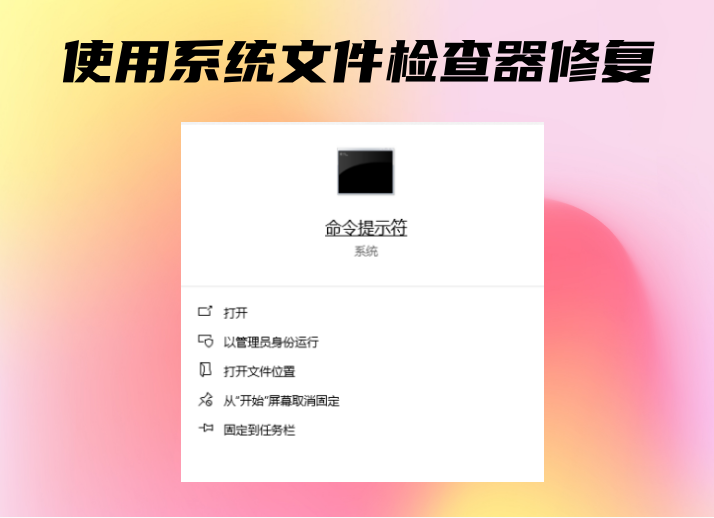
查杀恶意软件:
倘若怀疑vcruntime140.dll的丢失是由恶意软件的攻击破坏所导致,那么首要任务就是打开电脑中安装的杀毒软件,并及时更新病毒库,确保杀毒软件具备检测最新恶意程序的能力。随后,启动全盘扫描功能,让杀毒软件对电脑的每一个角落进行细致检查,一旦发现恶意软件,立即执行清除操作。完成查杀后,重启电脑,接着再次通过重新安装 Visual C++ Redistributable 或者复制文件的方式,尝试恢复vcruntime140.dll的正常状态,以保障程序能够正常运行。
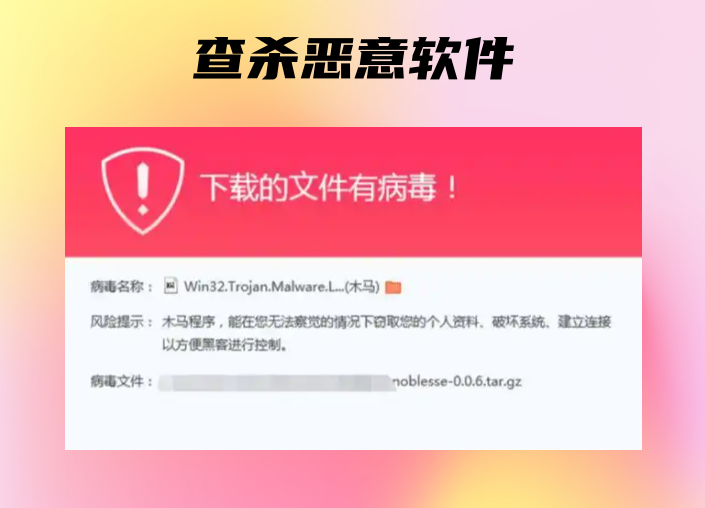
检查并修复硬盘故障:
硬盘出现问题也有可能引发vcruntime140.dll丢失的错误。我们可以通过简单的操作来检查修复硬盘潜在故障。在桌面上找到系统盘(通常为 C 盘)的图标,右键点击选择 “属性” 选项。在弹出的属性窗口中,切换至 “工具” 选项卡,然后点击 “检查” 按钮。此时,系统会自动开始对硬盘进行扫描,一旦发现存在坏道等问题,会尝试进行修复。待硬盘检查修复完成后,再次重新安装Visual C++ Redistributable,确保vcruntime140.dll能够正常安装并且在系统中稳定运行,进而使依赖它的程序得以正常使用。
vcruntime140.dll丢失并非偶然,其背后存在多种成因。
Visual C++ Redistributable安装不完整或损坏:vcruntime140.dll作为Visual C++ Redistributable 软件包的关键组成部分,若在安装期间出现诸如突然断电、下载的安装包本身存在文件损坏等意外状况,安装进程就会被迫中断,从而致使vcruntime140.dll无法完整无误地被安装到系统中,最终引发找不到该文件的错误。
恶意软件的攻击:网络世界中充斥着各种病毒、木马等恶意软件,它们会在入侵电脑后肆意进行破坏活动。vcruntime140.dll作为系统中的重要文件,极有可能成为恶意软件攻击的目标。一旦vcruntime140.dll被恶意删除或者文件内容被篡改,程序在运行过程中调用该文件时,自然就无法找到正确可用的文件,进而弹出错误提示。
系统更新或软件卸载过程中的误操作:在进行系统更新时,有时系统会对大量的系统文件进行调整优化,倘若在此过程中出现操作失误,就有可能误删vcruntime140.dll文件。而在卸载某些软件,特别是与 Visual C++ 相关的程序时,如果卸载流程不彻底,存在残留文件或者卸载过程中误将vcruntime140.dll一并删除,那么就会导致其他依赖该文件的程序无法正常运行,出现找不到vcruntime140.dll的错误。
硬盘故障:硬盘作为存储数据的关键硬件,若其出现坏道,恰好vcruntime140.dll存储在这些损坏的扇区上,系统在读取该文件时就会遭遇失败,从现象上看就如同vcruntime140.dll丢失了一样。在这种情况下,电脑除了会出现与vcruntime140.dll相关的错误外,往往还会伴随其他文件读取错误、程序频繁崩溃等一系列问题,严重影响电脑的正常使用。
vcruntime140.dll丢失所带来的影响不容小觑
相关程序无法启动和运行:正如前文所提及的,大量基于 C++ 开发的应用程序和游戏都依赖vcruntime140.dll才能正常工作。一旦vcruntime140.dll丢失,这些程序在启动阶段就会因为无法找到必需的文件而宣告失败,随即弹出 “找不到vcruntime140.dll,无法继续执行代码” 的错误提示,导致用户无法使用这些程序开展工作或者进行娱乐休闲活动。
影响系统稳定性:尽管vcruntime140.dll主要是为特定的应用程序提供支持服务,但它毕竟是系统文件的重要构成部分。其丢失可能会引发连锁反应,导致其他依赖它的系统组件或者程序出现运行异常,进而对整个系统的稳定性造成冲击,严重时可能会出现系统卡顿、死机等状况,极大地影响用户的使用体验。
降低专业用户工作效率:对于从事设计、编程等专业领域的用户而言,他们日常所使用的许多设计软件、编程工具等大多是基于 C++ 开发的。一旦这些软件因vcruntime140.dll丢失而无法正常运行,用户的工作就会被迫中断,不仅浪费了大量的时间和精力,还可能导致工作进度延误,给用户带来诸多不便。
引发安全风险:当用户为了解决vcruntime140.dll丢失的问题,若随意从一些非官方、不可信的网站下载该文件,那么极有可能下载到携带恶意程序的文件。这些恶意程序一旦进入电脑系统,就会窃取用户的个人信息、破坏系统文件,甚至可能导致电脑被黑客远程控制,给用户带来更为严重的损失和安全隐患。

为有效预防vcruntime140.dll丢失问题的再次出现,我们可以采取以下针对性措施。
从官方渠道安装和更新软件:无论是安装新的软件,还是对已安装软件进行更新操作,都务必选择从软件的官方网站或者正规可靠的应用商店进行下载安装。官方渠道提供的软件安装包经过了严格的测试和审核,能够最大程度地保证软件的完整性和稳定性,避免因安装来路不明的软件而导致系统文件丢失或损坏,其中就包括vcruntime140.dll文件。
定期查杀病毒和恶意软件:在电脑中安装一款性能优良、口碑良好的杀毒软件,并养成定期更新病毒库以及全盘查杀病毒和恶意软件的习惯。通过这种方式,能够及时发现并清除入侵电脑的恶意程序,防止它们对系统文件,尤其是像vcruntime140.dll这样的关键文件进行破坏或删除,为系统的稳定运行提供有力保障。
谨慎进行系统更新和软件卸载操作:在进行系统更新之前,建议先备份重要的数据文件,以防更新过程中出现意外导致数据丢失。同时,在更新过程中,要密切关注更新进度和提示信息,按照系统的指引逐步完成更新操作。而在卸载软件时,务必使用软件自带的卸载程序或者通过控制面板中的 “程序和功能” 选项进行正规卸载,并且在卸载完成后,仔细检查是否存在残留文件或文件夹,若有,可手动进行清理,但要注意避免误删其他有用的文件。
定期检查和维护硬盘:硬盘是存储数据的核心设备,定期对其进行检查和维护至关重要。可以借助系统自带的磁盘检查工具或者第三方磁盘管理软件,定期对硬盘进行扫描,及时发现并修复可能存在的坏道等问题。同时,要注意保持硬盘的清洁,避免在高温、潮湿等恶劣环境下使用电脑,以延长硬盘的使用寿命,确保存储在硬盘上的系统文件,包括vcruntime140.dll,能够始终保持正常状态。